在使用win7雨林木风系统时,有时候我们可能会遇到一个问题:即使我们将图片保存在电脑中,但在文件夹中却无法显示图片的缩略图,这种情况下,我们将无法快速浏览图片,给我们的
在使用win7雨林木风系统时,有时候我们可能会遇到一个问题:即使我们将图片保存在电脑中,但在文件夹中却无法显示图片的缩略图,这种情况下,我们将无法快速浏览图片,给我们的工作和生活带来了不便。win7图片预览图不显示怎么办呢?接下来,我将为大家介绍win7图片缩略图不显示怎么解决的方法。
win7图片缩略图不显示怎么解决:
方法一:
1、首先在文件夹左上角选择组织,再点击文件夹和搜索选项。
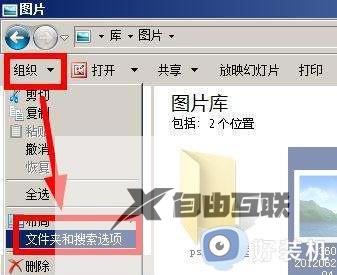
2、取消勾选始终显示图标,从不显示缩略图,然后点击确定就可以了。

方法二:
1、首先查看自己的c盘是否还有足够大的空间,至少1GB以上。
2、如果没有就右键c盘选择属性,然后在常规中点击磁盘清理。
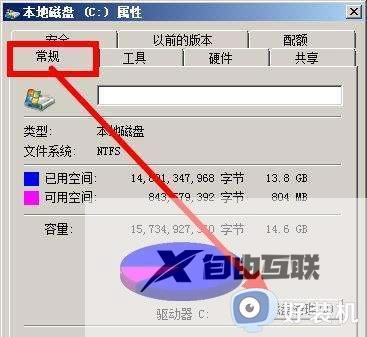
3、勾选缩略图等需要清理的内容,然后点击确定磁盘清理就可以了。
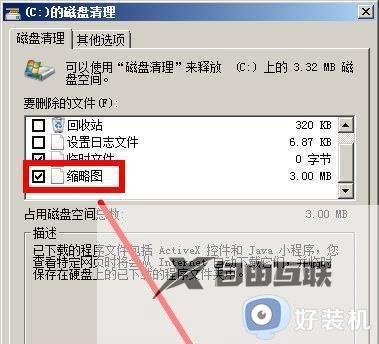
以上就是win7图片预览图不显示怎么办的全部内容,如果你遇到这种情况,你可以按照以上步骤解决,非常简单快速。
【文章转自 盐城网站开发公司 http://www.1234xp.com/yancheng.html 复制请保留原URL】